在创建 Maven 的项目时我们发现了一个很不方便的问题,就是每次创建 Maven 的工程的时候,都需要选择一个骨架,但是每个骨架都需要删除一部分东西才行,这样的话实在是太不方便了。文章源自浅海拾贝-https://blog.terwergreen.com/idea-zi-ding-yimaven-archetype-2.html
为什么要自定义 archetype
在创建 Maven 的项目时我们发现了一个很不方便的问题,就是每次创建 Maven 的工程的时候,都需要选择一个骨架,但是每个骨架都需要删除一部分东西才行,在平时开发中,如果是分布式项目,有可能会频繁创建子项目,每次都要删除不要的文件然后拷贝我们要的文件,例如弹簧配置,web.xml 中配置等。这样做不仅会浪费大量时间,拷贝和删除文件也容易导致错误的发生,比如漏拷某文件。文章源自浅海拾贝-https://blog.terwergreen.com/idea-zi-ding-yimaven-archetype-2.html
Archetype maven 项目的组成
一个典型的 Archetype Maven 项目主要包括如下几个部分:文章源自浅海拾贝-https://blog.terwergreen.com/idea-zi-ding-yimaven-archetype-2.html
- pom.xml:Archetype 自身的 POM。
- src/main/resources/archetype-resources/pom.xml:基于该 Archetype 生成项目的 POM 原型。
- src/main/resources/META-INF/maven/archetype-metadata.xml:Archetype 的描述符文件。
- src/main/resources/archetype-resources/**:其他需要包含在 Archetype 中的内容。
创建自己的骨架结构
要创建 Maven 的模板,首先你要创建一个 Maven 的项目,然后再以这个项目作为模板。文章源自浅海拾贝-https://blog.terwergreen.com/idea-zi-ding-yimaven-archetype-2.html
创建 maven 工程
首先创建一个 Maven 的工程,名字叫 maven-template-java-simple文章源自浅海拾贝-https://blog.terwergreen.com/idea-zi-ding-yimaven-archetype-2.html
选择骨架文章源自浅海拾贝-https://blog.terwergreen.com/idea-zi-ding-yimaven-archetype-2.html
骨架创建
在 maven-template-java-simple 根目录执行文章源自浅海拾贝-https://blog.terwergreen.com/idea-zi-ding-yimaven-archetype-2.html
mvn archetype:create-from-project
报错解决文章源自浅海拾贝-https://blog.terwergreen.com/idea-zi-ding-yimaven-archetype-2.html
mvn archetype:create-from-project报错The specified user settings file does not exist
https://www.cnblogs.com/chmod/p/15489910.html文章源自浅海拾贝-https://blog.terwergreen.com/idea-zi-ding-yimaven-archetype-2.html
执行完毕之后,会出现一个编译之后新的 maven 工程(target 文件夹),如下图:文章源自浅海拾贝-https://blog.terwergreen.com/idea-zi-ding-yimaven-archetype-2.html
骨架安装
安装对应骨架项目文章源自浅海拾贝-https://blog.terwergreen.com/idea-zi-ding-yimaven-archetype-2.html
先进入骨架项目的 pom 文件目录:文章源自浅海拾贝-https://blog.terwergreen.com/idea-zi-ding-yimaven-archetype-2.html
cd target/generated-sources/archetype
执行安装:文章源自浅海拾贝-https://blog.terwergreen.com/idea-zi-ding-yimaven-archetype-2.html
mvn clean install
我们的骨架项目坐标如下:文章源自浅海拾贝-https://blog.terwergreen.com/idea-zi-ding-yimaven-archetype-2.html
<groupId>com.terwergreen</groupId>
<artifactId>maven-template-java-simple-archetype</artifactId>
<version>1.0.0</version>
<packaging>maven-archetype</packaging>
至此,骨架项目安装成功。文章源自浅海拾贝-https://blog.terwergreen.com/idea-zi-ding-yimaven-archetype-2.html
使用自己创建的自定义骨架
创建新的 Maven 工程,选择自定义骨架文章源自浅海拾贝-https://blog.terwergreen.com/idea-zi-ding-yimaven-archetype-2.html
添加骨架
创建新的 maven 工程,选择 Add Archetype,填写刚才添加的骨架工程坐标,点击 OK,这是会生成一个新的骨架选项。文章源自浅海拾贝-https://blog.terwergreen.com/idea-zi-ding-yimaven-archetype-2.html
groupId com.terwergreen
artifactId maven-template-java-simple-archetype
version 1.0.0
选中新创建的骨架,点击下一步创建新的 Maven 的项目如下,这是新建的测试项目:文章源自浅海拾贝-https://blog.terwergreen.com/idea-zi-ding-yimaven-archetype-2.html
以后再创建类似的 Maven 的项目时,就可以快速新建的 Maven 项目而不用改来改去了。是不是很方便呢?文章源自浅海拾贝-https://blog.terwergreen.com/idea-zi-ding-yimaven-archetype-2.html
PS:删除自定义 archetype文章源自浅海拾贝-https://blog.terwergreen.com/idea-zi-ding-yimaven-archetype-2.html
cd /Users/terwer/Library/Caches/JetBrains/IntelliJIdea2021.3/Maven/Indices
然后编辑 UserArchetypes.xml 文件即可。注意:修改文件之后需要重启 IDEA。文章源自浅海拾贝-https://blog.terwergreen.com/idea-zi-ding-yimaven-archetype-2.html
手动添加的方法:文章源自浅海拾贝-https://blog.terwergreen.com/idea-zi-ding-yimaven-archetype-2.html
解决添加失效问题(IDEA2022.1 以下版本有效,不包括 IDEA2022.1)
cd ~/Library/Caches/JetBrains
找到对应版本目录,例如文章源自浅海拾贝-https://blog.terwergreen.com/idea-zi-ding-yimaven-archetype-2.html
cd /Users/terwer/Library/Caches/JetBrains/IntelliJIdea2021.3/Maven/Indices
然后新建一个 UserArchetypes.xml 文件,内容如下:文章源自浅海拾贝-https://blog.terwergreen.com/idea-zi-ding-yimaven-archetype-2.html
<archetypes>
<archetype groupId="com.terwergreen" artifactId="maven-template-java-simple-archetype" version="1.0.3" />
</archetypes>
重启 IDEA 就可以了。文章源自浅海拾贝-https://blog.terwergreen.com/idea-zi-ding-yimaven-archetype-2.html
IDEA 2022.1 的变化
IDEA2022 在 Add 完成之后,下次新建需要切换 Catalog 到 Default Local,然后才能在 Archetype 中选择到。文章源自浅海拾贝-https://blog.terwergreen.com/idea-zi-ding-yimaven-archetype-2.html
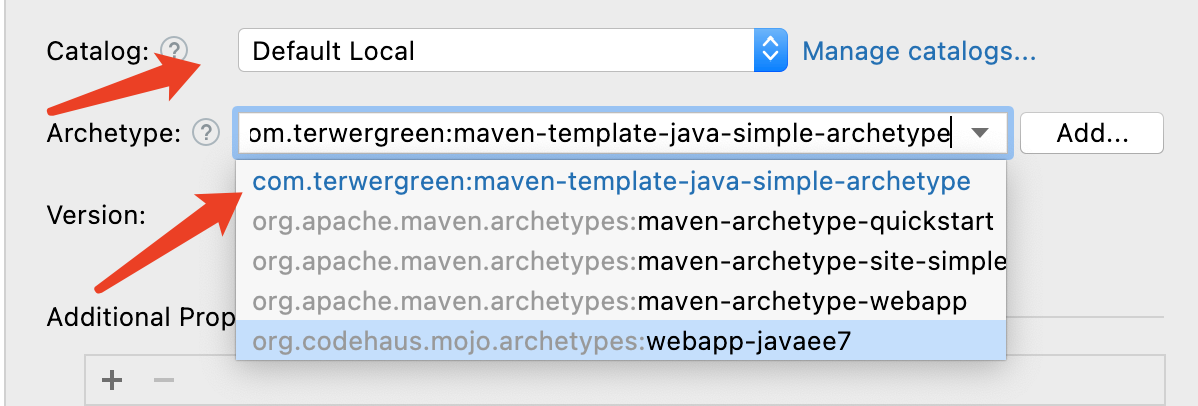 文章源自浅海拾贝-https://blog.terwergreen.com/idea-zi-ding-yimaven-archetype-2.html
文章源自浅海拾贝-https://blog.terwergreen.com/idea-zi-ding-yimaven-archetype-2.html
IDEA 2022.3 注意事项
IDEA2022.3 需要自己填写下面的内容:文章源自浅海拾贝-https://blog.terwergreen.com/idea-zi-ding-yimaven-archetype-2.html
 文章源自浅海拾贝-https://blog.terwergreen.com/idea-zi-ding-yimaven-archetype-2.html
文章源自浅海拾贝-https://blog.terwergreen.com/idea-zi-ding-yimaven-archetype-2.html
最新可用源码
https://github.com/terwer/maven-template-java-simple文章源自浅海拾贝-https://blog.terwergreen.com/idea-zi-ding-yimaven-archetype-2.html
文章源自浅海拾贝-https://blog.terwergreen.com/idea-zi-ding-yimaven-archetype-2.html2022/03/14 验证通过文章源自浅海拾贝-https://blog.terwergreen.com/idea-zi-ding-yimaven-archetype-2.html
文章源自浅海拾贝-https://blog.terwergreen.com/idea-zi-ding-yimaven-archetype-2.html
文章更新历史文章源自浅海拾贝-https://blog.terwergreen.com/idea-zi-ding-yimaven-archetype-2.html
2022/03/03 初稿。文章源自浅海拾贝-https://blog.terwergreen.com/idea-zi-ding-yimaven-archetype-2.html
2022/04/21 兼容 IDEA 2022.1 。提供使用的新方法。文章源自浅海拾贝-https://blog.terwergreen.com/idea-zi-ding-yimaven-archetype-2.html
2023/02/22 兼容 IDEA 2033.3 。 文章源自浅海拾贝-https://blog.terwergreen.com/idea-zi-ding-yimaven-archetype-2.html
- 扫码加我微信
- 验证消息请输入:来自你的博客
-

- 我的微信公众号
- 微信扫一扫与我交流吧
-

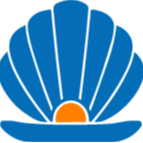

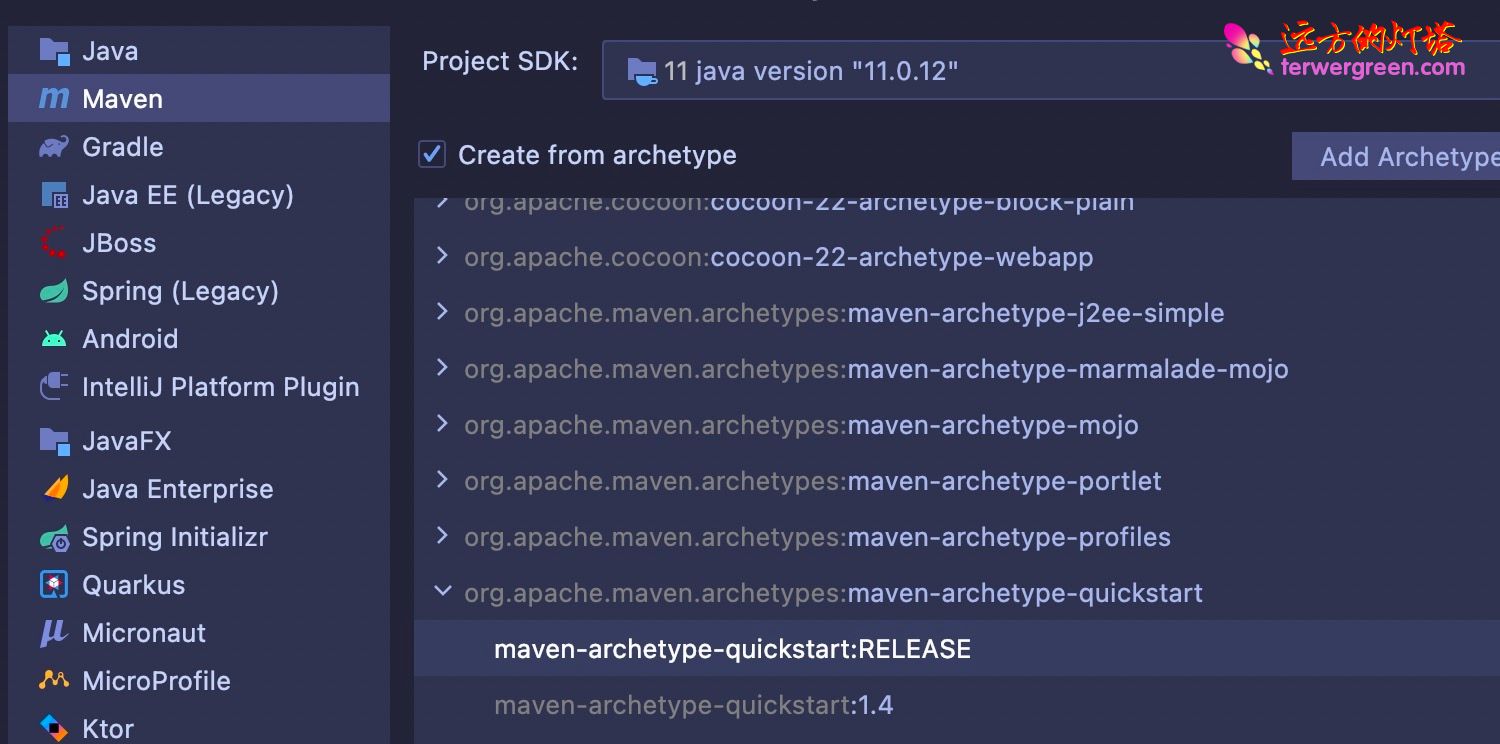
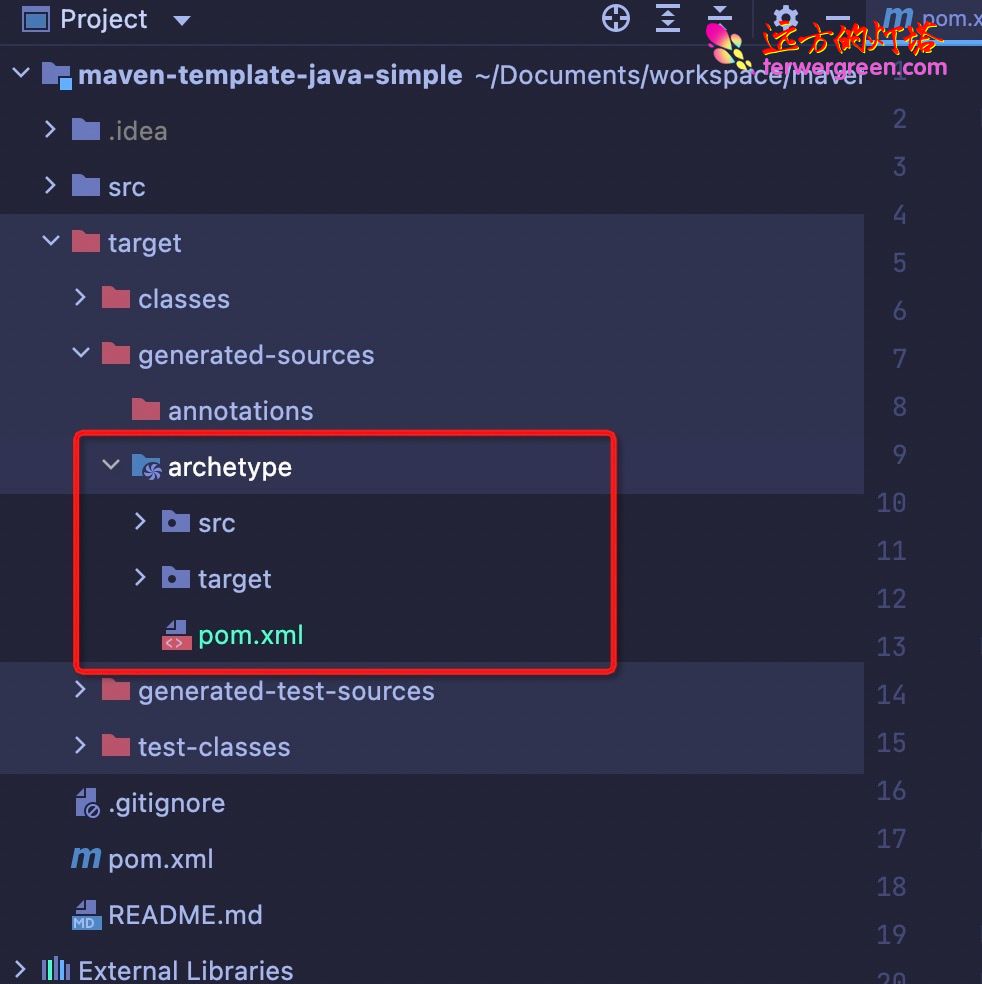
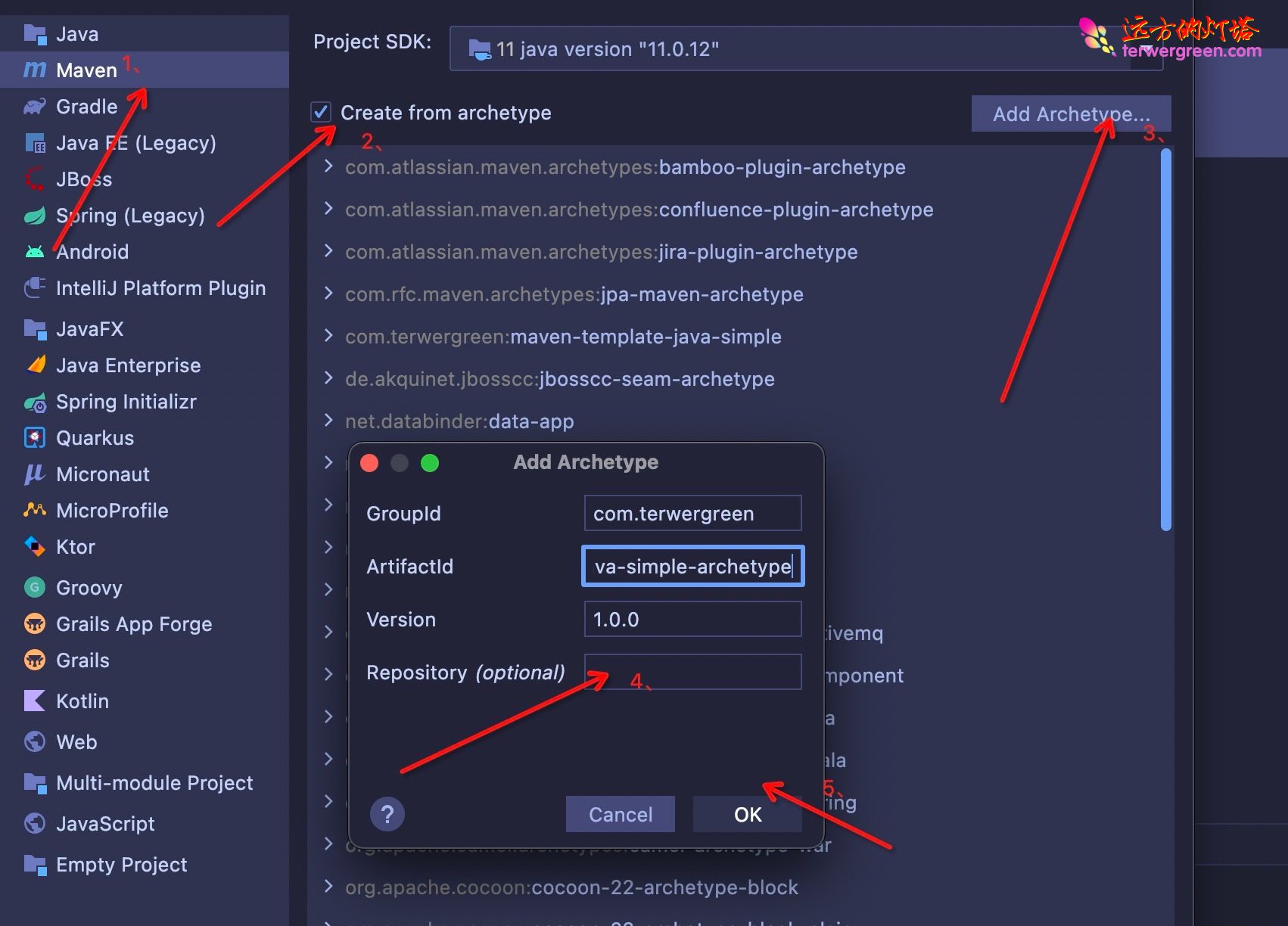
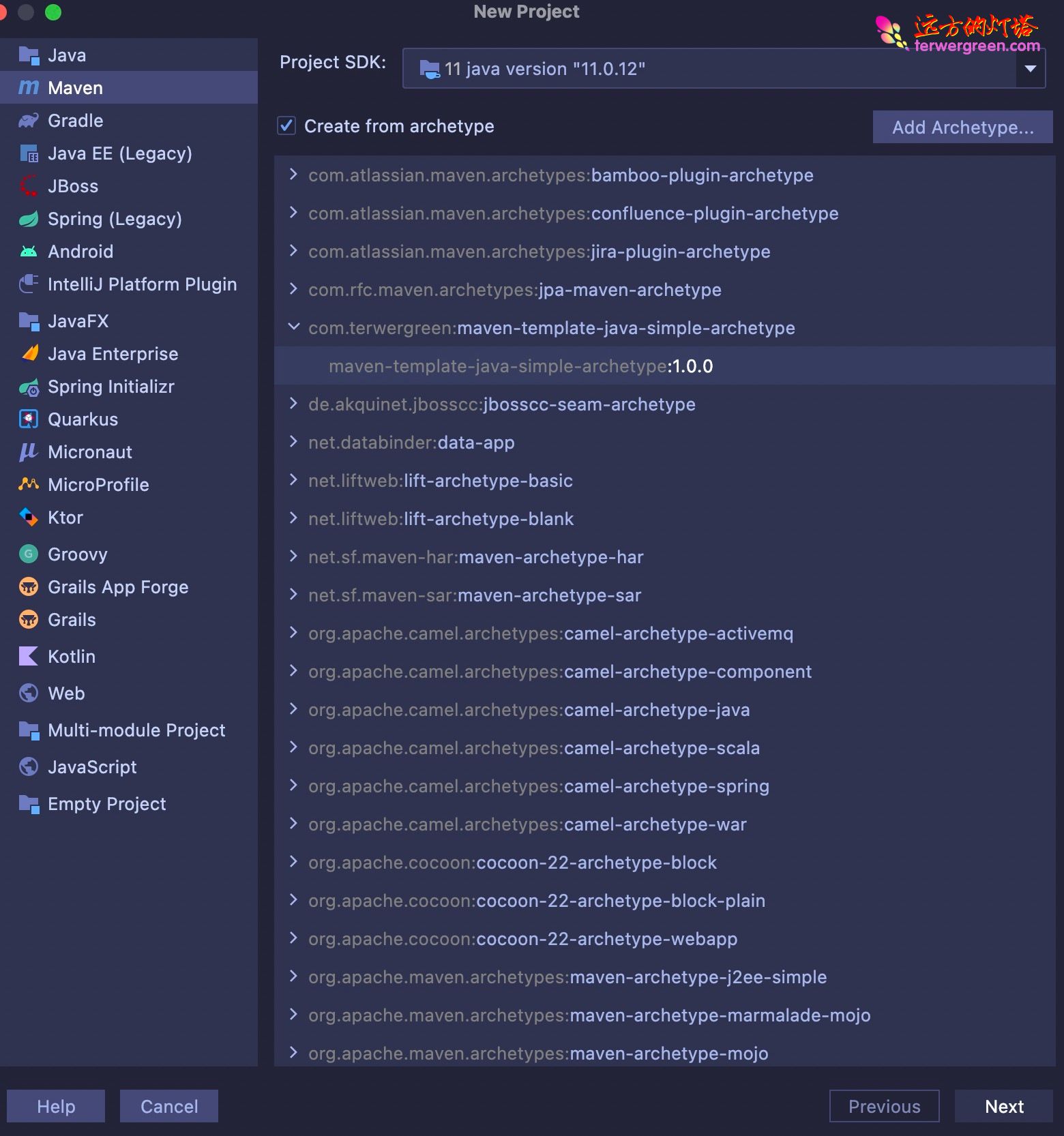
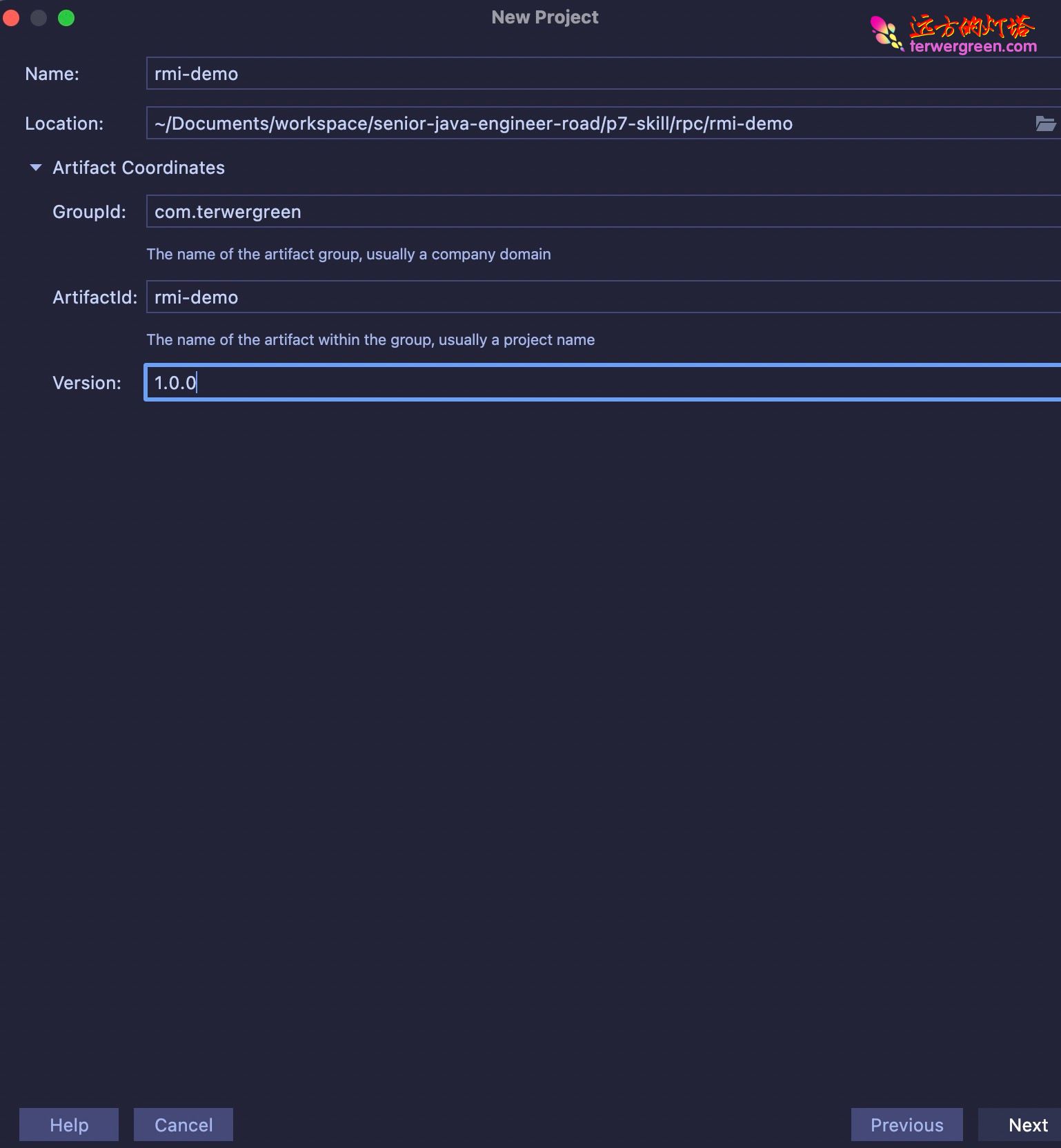
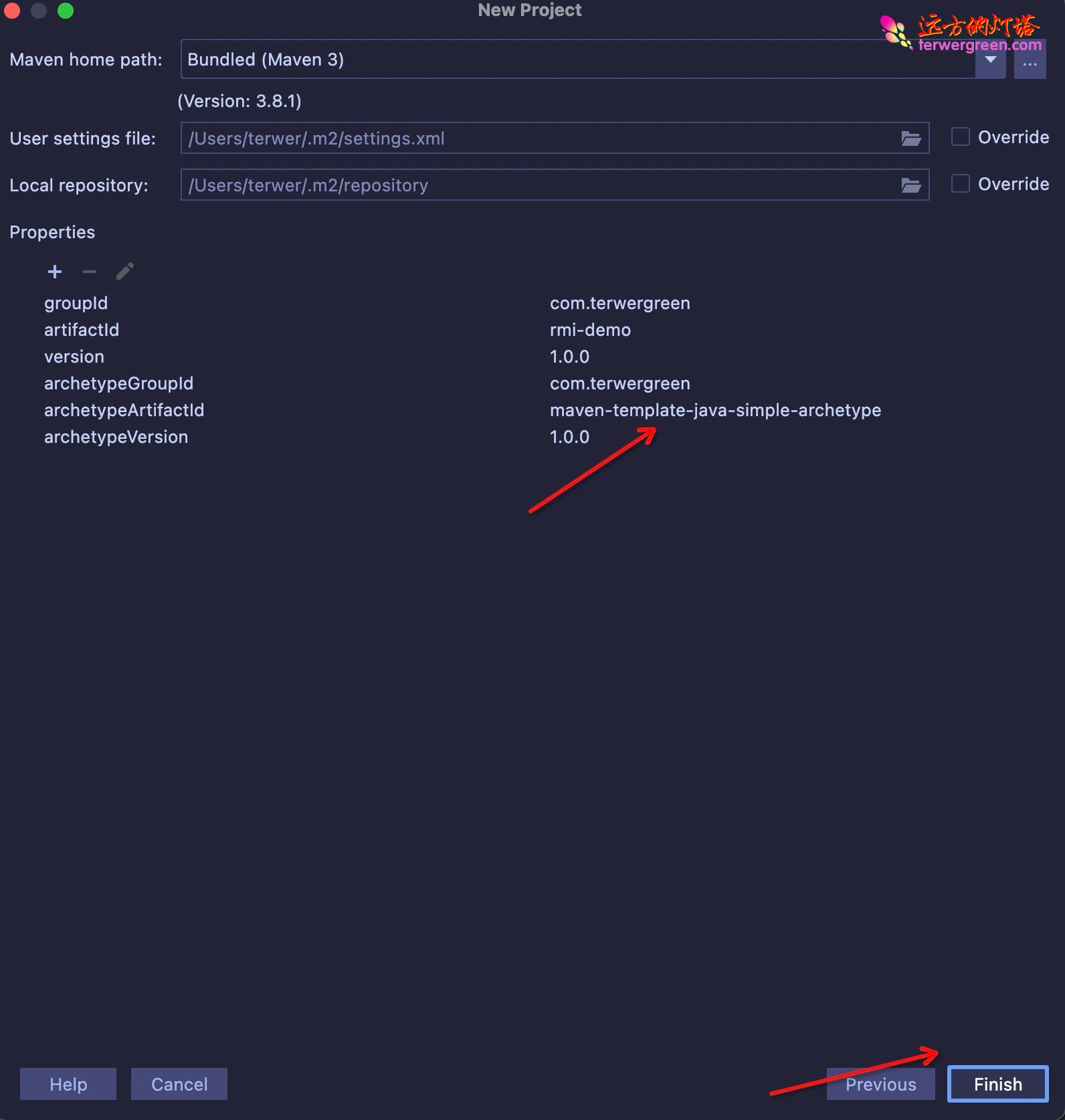
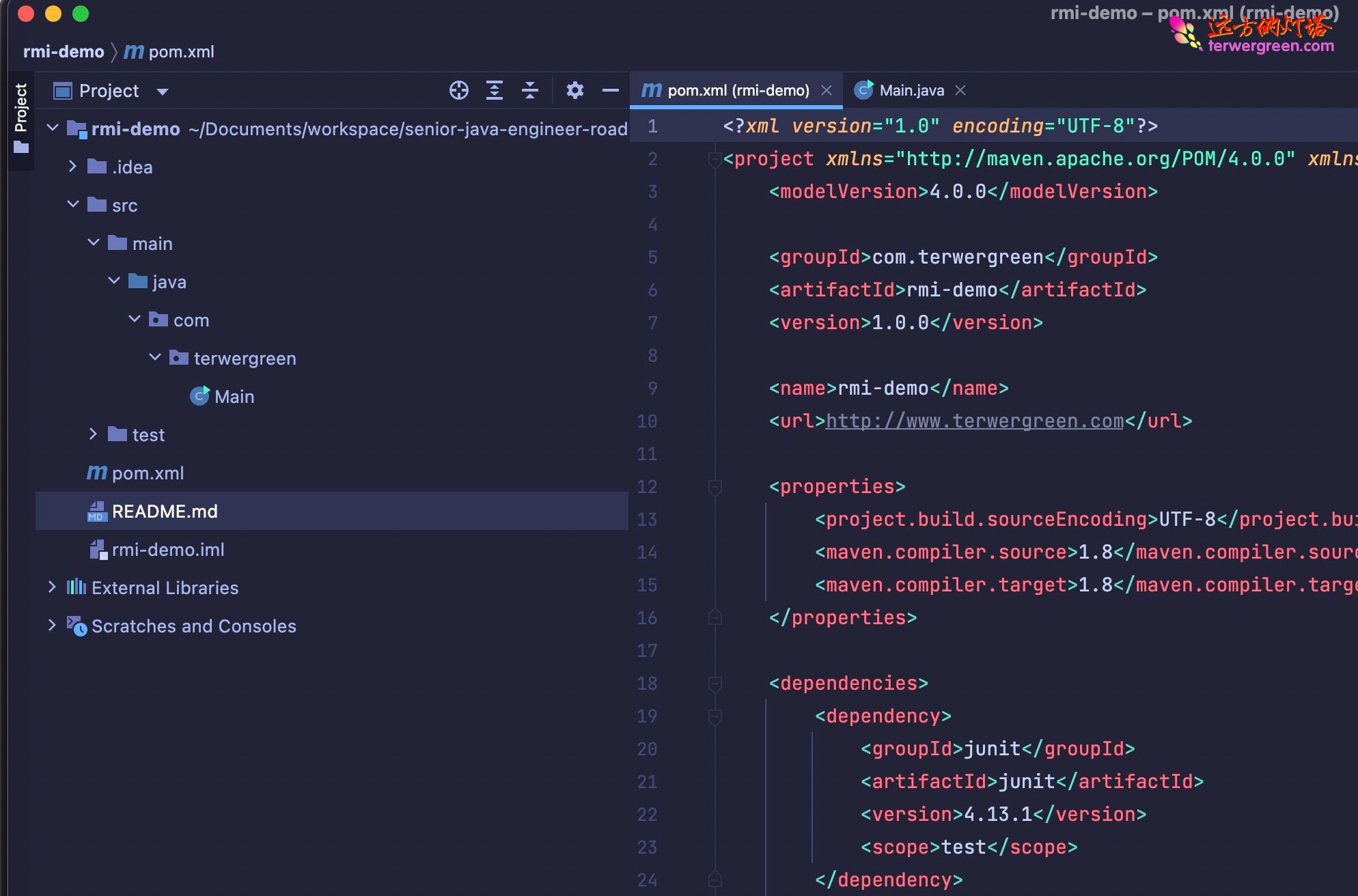
评论